Содержание:
Владельцам нескольких Telegram-аккаунтов следует учесть, что рассматриваемая в статье процедура приводит к изменению свойств не приложения, а действующей в нём учётной записи. Таким образом, все задействуемые для авторизации в мессенджере номера следует скрывать поочередно, осуществляя вход в систему с помощью настраиваемого идентификатора перед выполнением одной из предложенных далее инструкций.
Читайте также: Регистрация (авторизация) в мессенджере Telegram для Android, iOS и Windows
Android
В Telegram для Android возможность получения другими пользователями доступа к просмотру вашего, задействованного при регистрации и используемого для авторизации в мессенджере телефонного номера регулируется следующим образом:
- Откройте Телеграм и перейдите в его «Настройки» из меню, которое вызывается тапом по трём чёрточкам вверху слева главного экрана приложения.
- В перечне разделов параметров мессенджера из списка «Настройки» перейдите в «Конфиденциальность». На следующем экране в первой по счёту области с опциями нажмите «Номер телефона».
- Далее определите, кто из пользователей мессенджера в дальнейшем сможет увидеть ваш номер телефона. Здесь доступно три подхода:
- Если доступ к просмотру ваших данных необходимо ограничить единственному или нескольким лицам, сначала коснитесь «Все» — это сделает мобильный идентификатор видимым абсолютно каждому зарегистрированному в Телеграм лицу.
Далее переместитесь в область «Добавить исключения», тапните «Добавить» справа от наименования опции «Всегда запрещать». Выделите одно либо несколько имён в открывшейся адресной книге или найдите номера/@имя ограничиваемых пользователей мессенджера с помощью поля «Поиск», и затем тапом установите на них отметки. Для завершения добавления данных в исключения коснитесь круглой кнопки с галочкой внизу экрана справа.
- Следующий вариант конфигурирования предполагает создание ситуации, когда номер демонстрируется пользователям из вашей адресной книги и закрыт от просмотра всеми остальными — переведите радиокнопку в положение «Мои контакты». При необходимости воспользуйтесь блоком «Исключения», чтобы ограничить просмотр идентификатора отдельными людьми из ваших «Контактов» и также предоставить такую возможность некоторым участникам Telegram.
- Наконец, вы можете скрыть свой мобильный идентификатор от всех или практически всех зарегистрированных в Telegram лиц – выберите значение «Никто» в блоке опций «Кто видит мой номер телефона?».
Далее, чтобы запретить уже владеющим скрытым вами идентификатором обнаруживать по нему ваш аккаунт в мессенджере, переведите переключатель в отобразившемся блоке «Кто может найти меня по номеру?» в положение «Мои контакты» (это сработает при условии, что вы не вносили данные осуществляющих поиск по номеру лиц в собственную адресную книгу).
При необходимости выдайте разрешения на просмотр идентификатора отдельными зарегистрированными в Телеграм лицами, воспользовавшись опцией «Добавить исключения».
- Если доступ к просмотру ваших данных необходимо ограничить единственному или нескольким лицам, сначала коснитесь «Все» — это сделает мобильный идентификатор видимым абсолютно каждому зарегистрированному в Телеграм лицу.
- Завершив установку отвечающего за видимость вашего телефонного номера в Telegram параметра и добавление исключений, коснитесь галочки в правом верхнем углу экрана и затем выйдите из «Настроек» мессенджера.
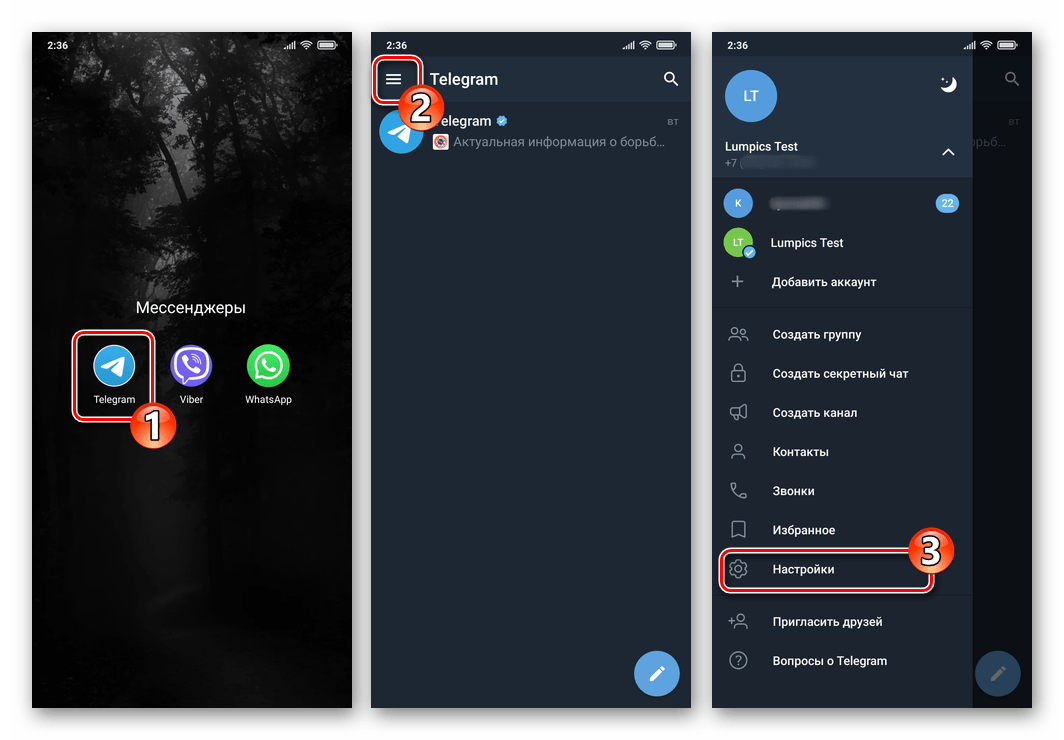
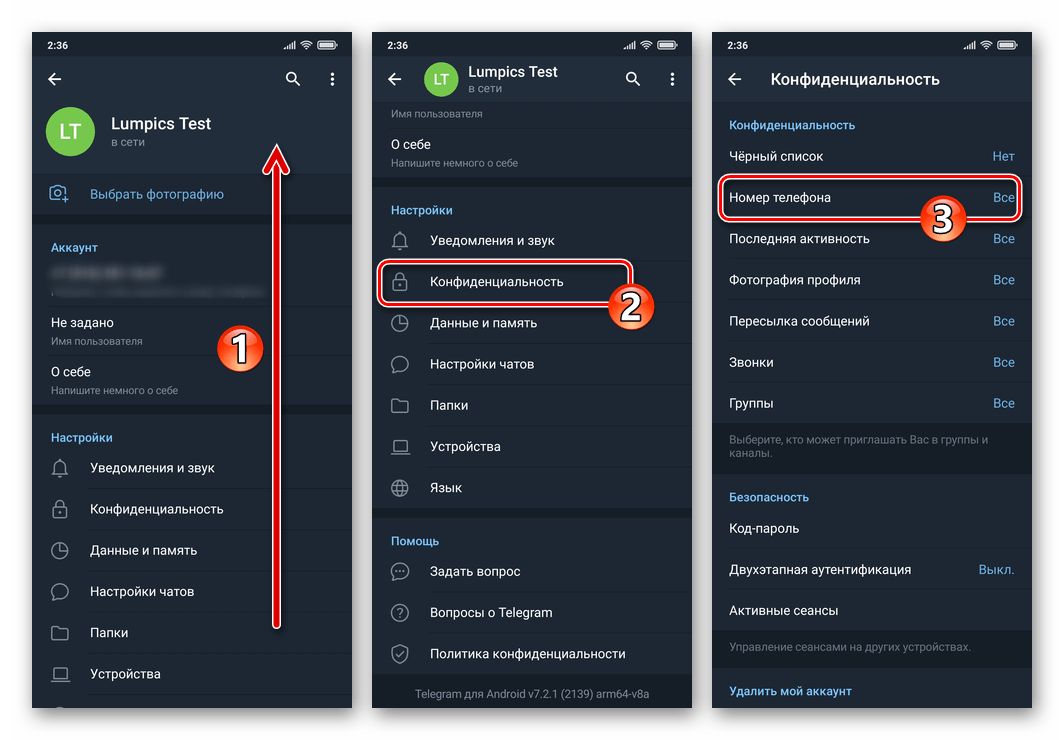
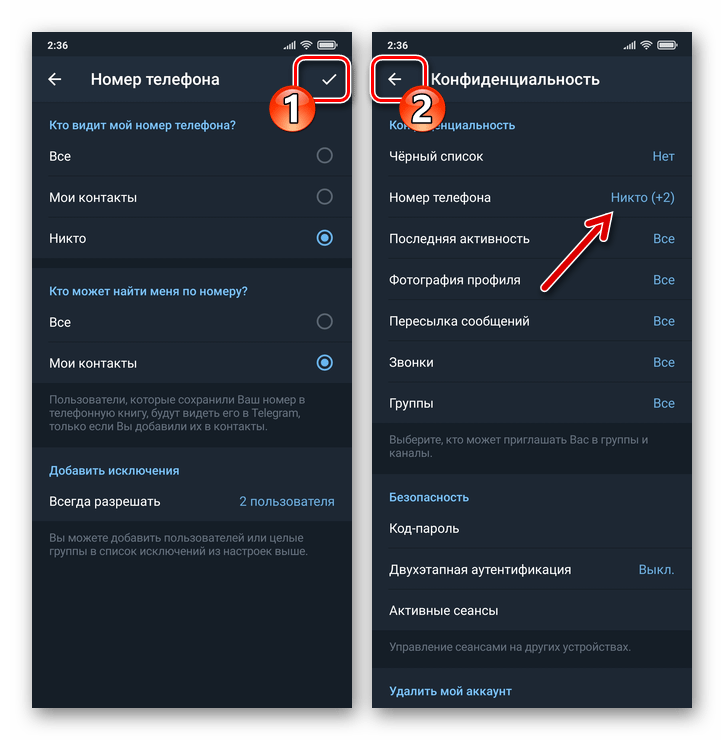
iOS
Через функционирующий в среде iOS Telegram процедура закрытия доступа посторонних к просмотру указанного вами при регистрации в мессенджере и используемого для входа в него телефонного номера осуществляется так:
- Откройте мессенджер и переместитесь в его «Настройки», коснувшись соответствующего значка внизу экрана справа.
- Пролистайте перечень категорий параметров программы и перейдите в «Конфиденциальность».
- Нажмите на пункт «Номер телефона» в списке «КОНФИДЕНЦИАЛЬНОСТЬ» на открывшемся экране. Далее определите категорию пользователей, которые могут увидеть ваш телефонный номер в мессенджере – «Все», «Мои контакты» или «Никто».
- Следующий шаг – выбор исключений из установленного при выполнении предыдущего пункта инструкции правила:
- Даже если вы определили круг видящих ваши данные как «Все», всегда можете ограничить доступ к просмотру своего номера одному или нескольким зарегистрированным в мессенджере лицам. Для этого нажмите «Никогда не показывать» под заголовком «ИСКЛЮЧЕНИЯ», затем найдите ограничиваемых пользователей в своих «Контактах», либо введя @имя/телефон в поле «Поиск». Установите отметки в чекбоксах напротив имён/идентификаторов, и, завершив выбор, коснитесь «Готово» вверху справа.
Сформировав список исключений, тапните «Назад» вверху слева.
- При выборе категории «Мои контакты», можно отдельно указать кому из вашей адресной книги «Никогда не показывать» и/или «Всегда показывать» номер.
- В случае наиболее кардинального подхода к скрытию номера, то есть после выбора значения «НИКТО» параметра «КТО ВИДИТ МОЙ НОМЕР ТЕЛЕФОНА» возможно указание исключений и, кроме того, доступно определение возможности «КТО МОЖЕТ НАЙТИ МЕНЯ ПО НОМЕРУ».
- Даже если вы определили круг видящих ваши данные как «Все», всегда можете ограничить доступ к просмотру своего номера одному или нескольким зарегистрированным в мессенджере лицам. Для этого нажмите «Никогда не показывать» под заголовком «ИСКЛЮЧЕНИЯ», затем найдите ограничиваемых пользователей в своих «Контактах», либо введя @имя/телефон в поле «Поиск». Установите отметки в чекбоксах напротив имён/идентификаторов, и, завершив выбор, коснитесь «Готово» вверху справа.
- По завершении выбора параметров отображения телефонного номера в рамках сервиса Telegram, дважды тапните «Назад» вверху слева, чтобы сохранить изменения и вернуться к использованию главных функций мессенджера.
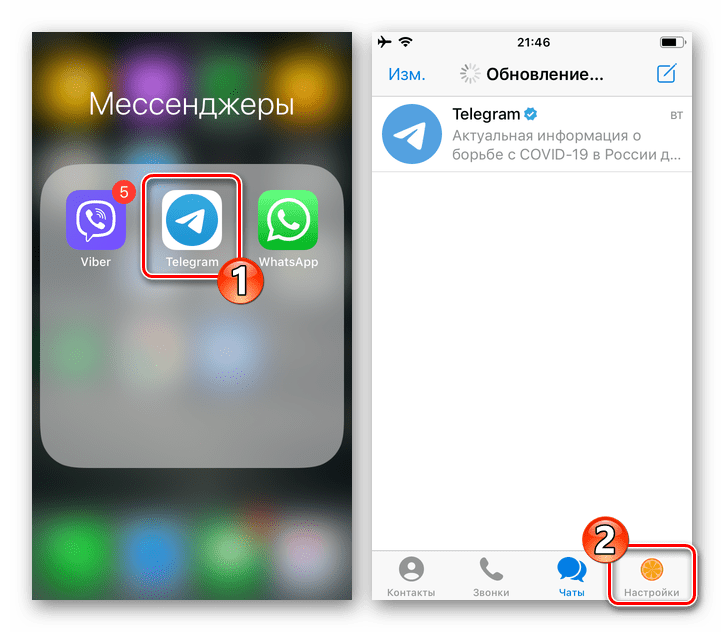
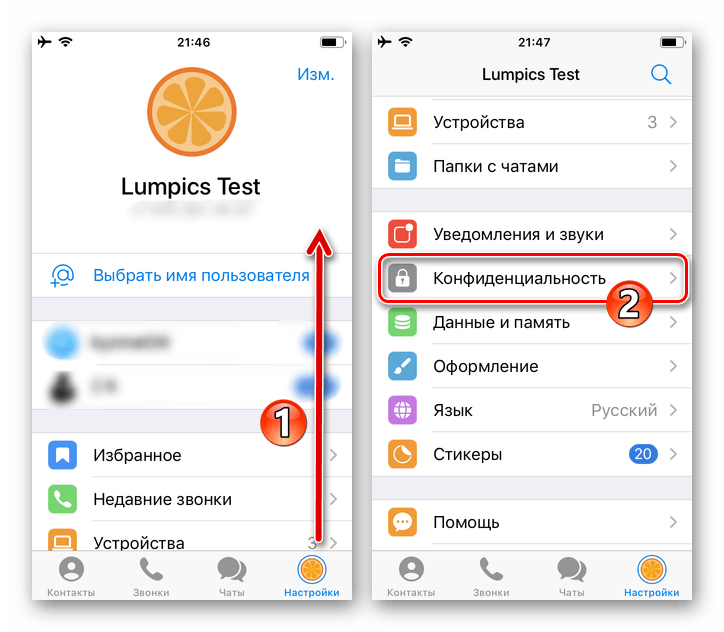
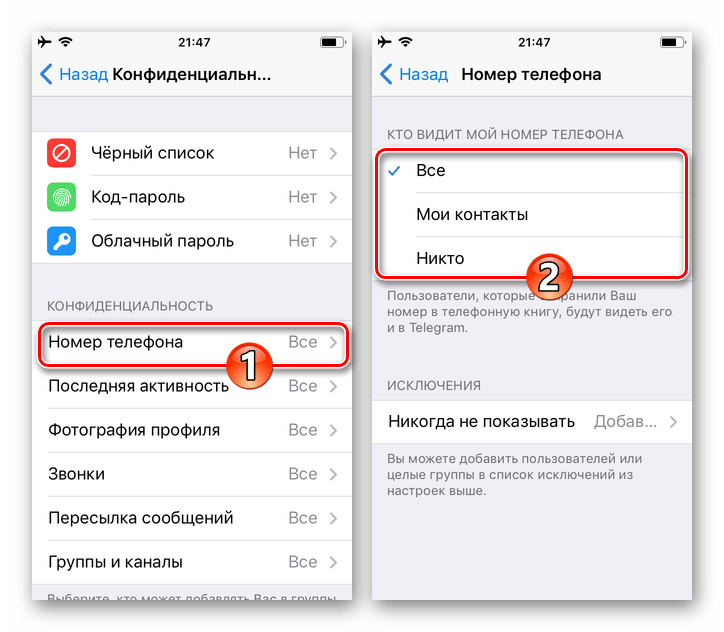
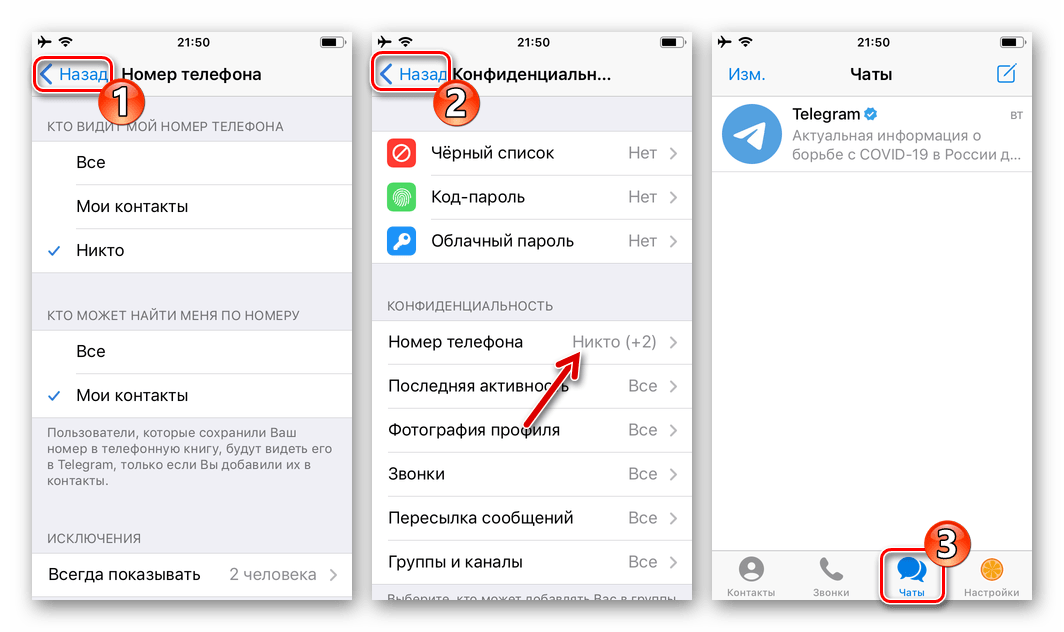
Windows
В Telegram для Windows конфигурирование отображения телефонного номера в системе, то есть определение перечня пользователей, которым возможность его просмотра будет доступна, реализуется по аналогичным вышеописанным для мобильных вариантов мессенджера принципам.
- Запустив программу, кликом по трём чёрточкам вверху окна слева вызовите меню.
- Кликните «Настройки» в отобразившемся перечне опций.
- Перейдите в раздел настроек приложения под названием «Конфиденциальность».
- Щёлкните «Номер телефона».
- В отобразившемся окне путём перевода радиокнопки в одно из положений: «Все», «Мои контакты» или «Никто», выберите значение параметра «Кто видит мой номер телефона».
- Далее (при необходимости) задействуйте возможность «Добавить исключения»,
чтобы установить правила доступности просмотра вашего телефонного номера для отдельных пользователей мессенджера.
- В случае выбора «Никто» при выполнении пункта №5 этой инструкции дополнительно укажите значение параметра «Кто может найти меня по номеру».
- Для начала действия внесённых в параметры аккаунта изменений кликните «СОХРАНИТЬ» в окне «Конфиденциальность номера»,
затем выйдите из «Настроек» Telegram.
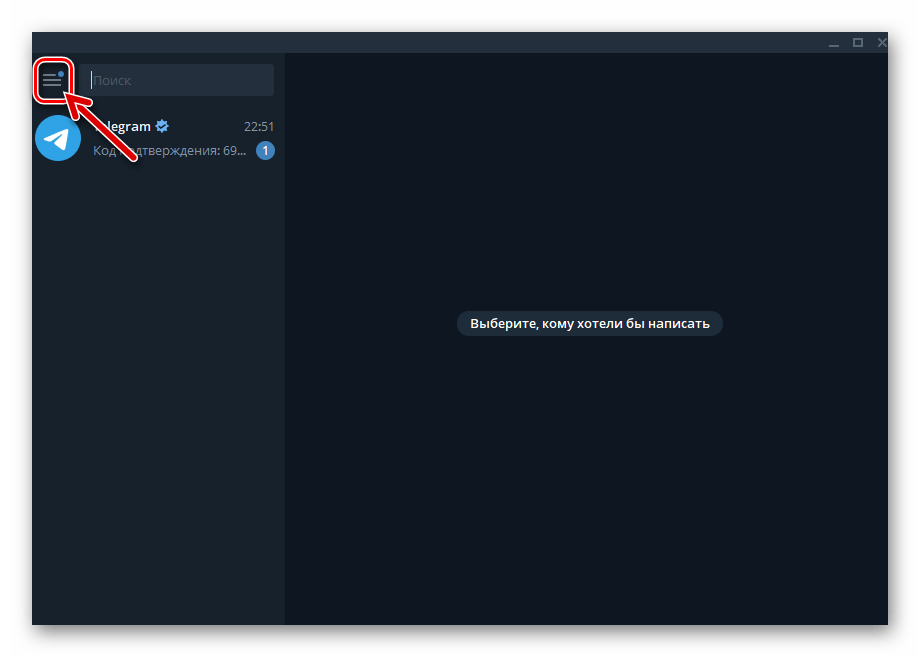
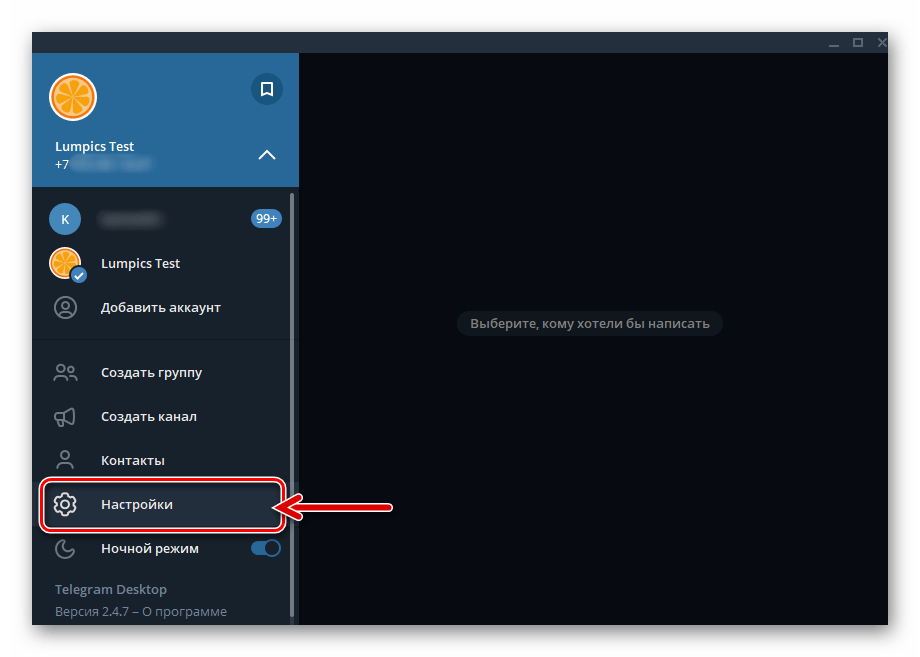
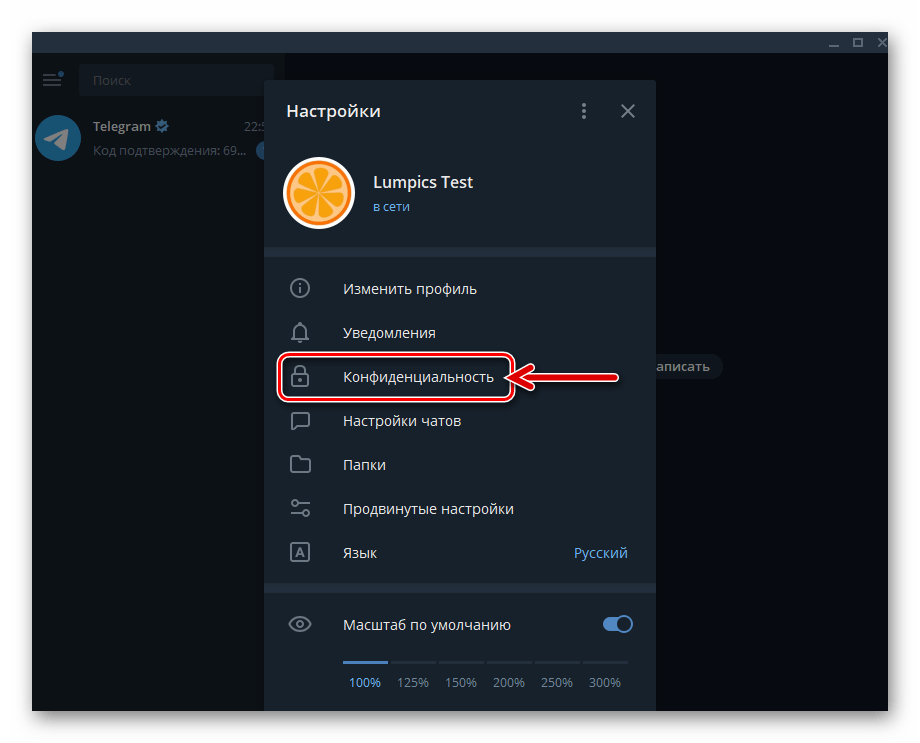
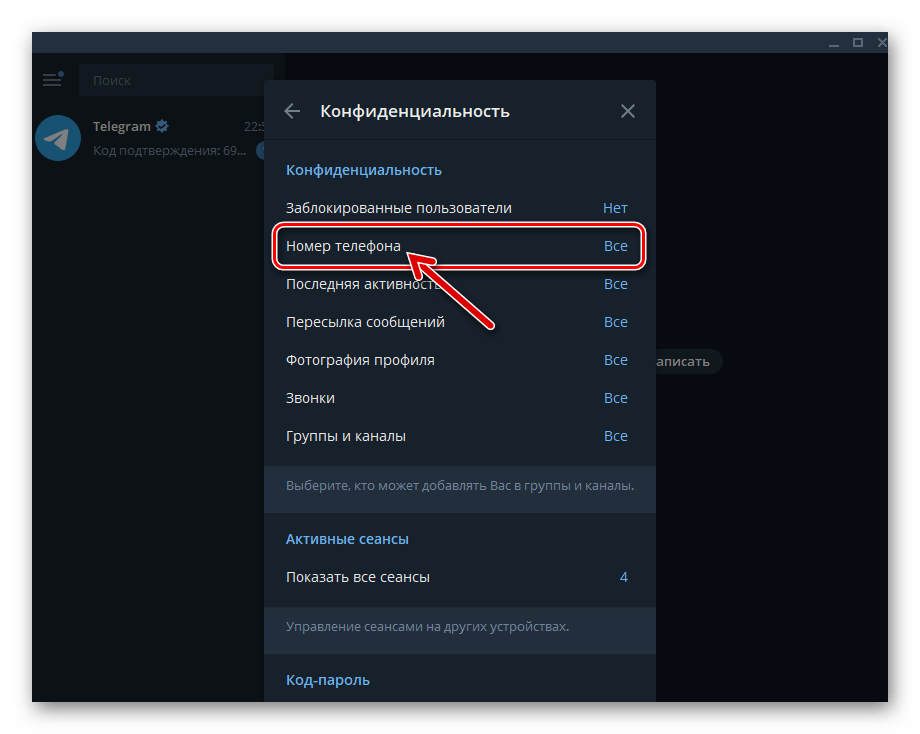
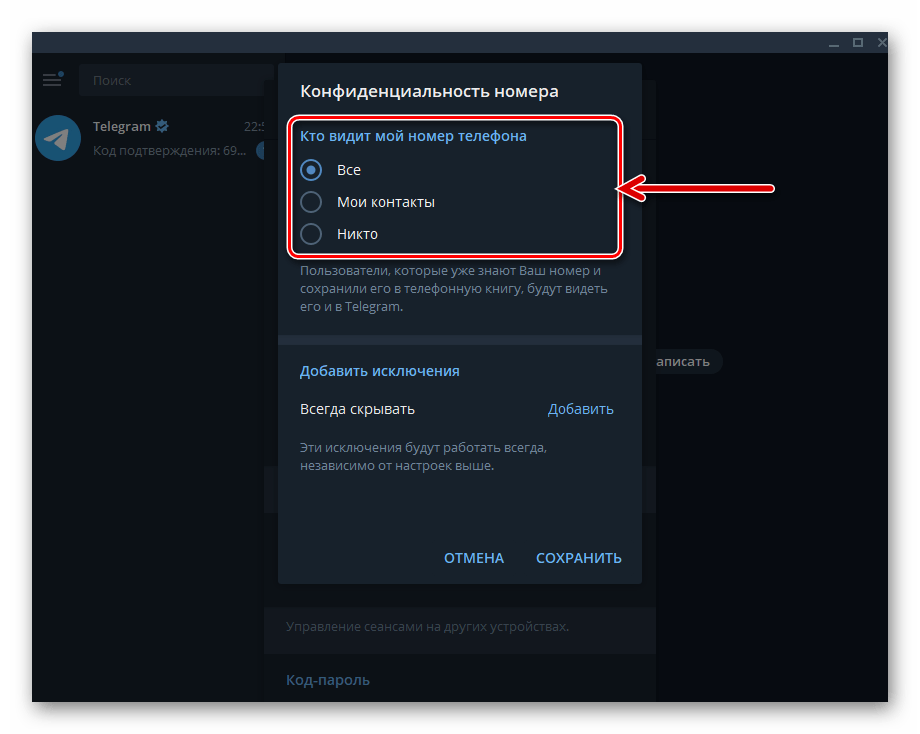
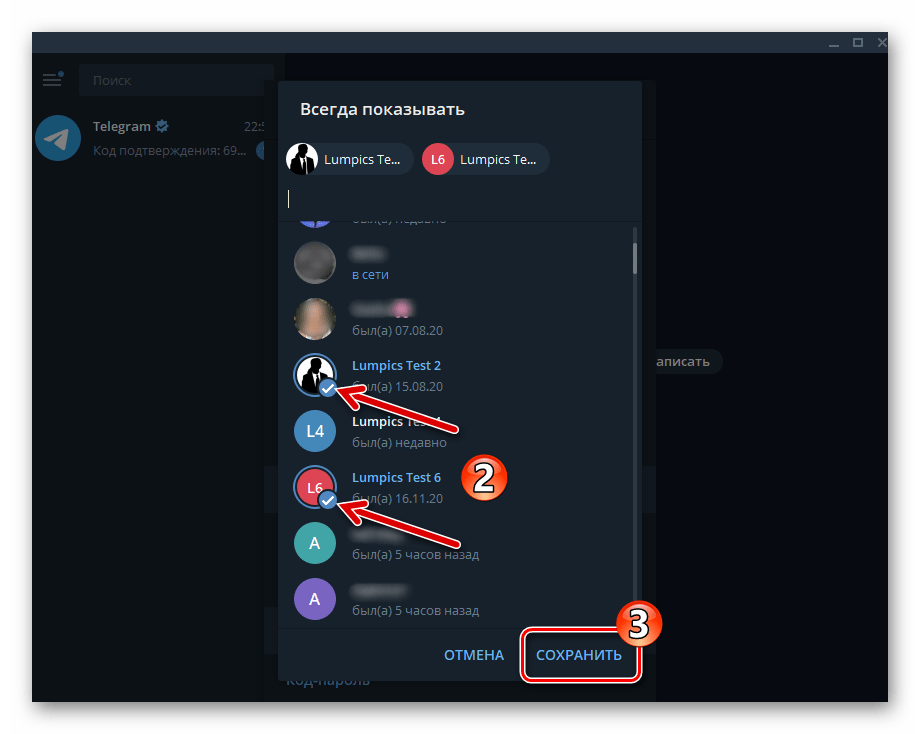
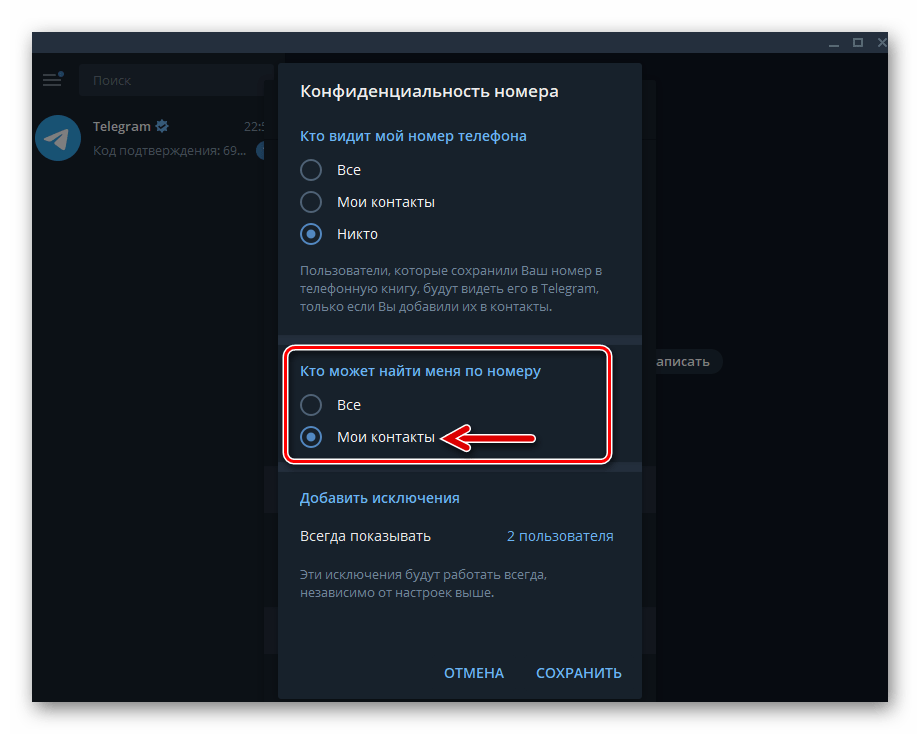
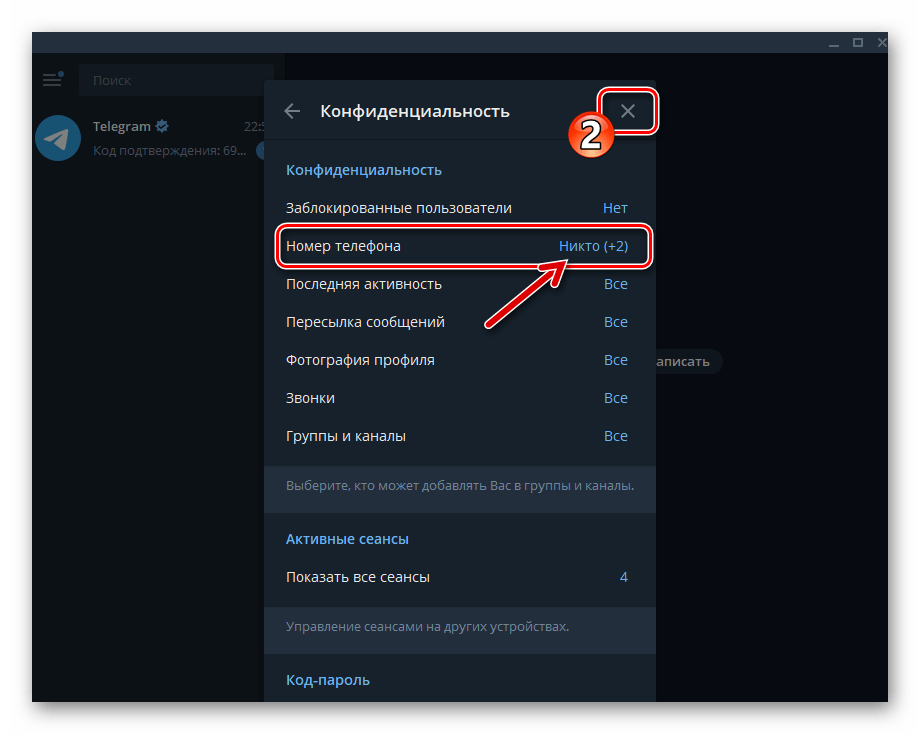
 Наш Telegram каналТолько полезная информация
Наш Telegram каналТолько полезная информация
 Как вставить ссылку в текст в Telegram
Как вставить ссылку в текст в Telegram
 Как поменять тему в Telegram
Как поменять тему в Telegram
 Как отправить самоуничтожающееся фото в Telegram
Как отправить самоуничтожающееся фото в Telegram
 Как в Telegram восстановить чат из архива
Как в Telegram восстановить чат из архива
 Как заблокировать контакт в Телеграме
Как заблокировать контакт в Телеграме
 Как сделать невидимку в Telegram для Android
Как сделать невидимку в Telegram для Android
 Почему Telegram не грузится на Android-устройстве
Почему Telegram не грузится на Android-устройстве
 Создание анимированных стикеров в Telegram
Создание анимированных стикеров в Telegram
 Использование ботов в мессенджере Telegram
Использование ботов в мессенджере Telegram
 Что делать, если не приходит код подтверждения в Telegram
Что делать, если не приходит код подтверждения в Telegram
 Симптомы и особенности блокировки в Telegram
Симптомы и особенности блокировки в Telegram
 Как найти стикеры в Telegram на ПК, Android и iOS
Как найти стикеры в Telegram на ПК, Android и iOS
 Получение ID профиля в Telegram
Получение ID профиля в Telegram
 Решение проблем с работой Telegram на ПК и мобильных устройствах
Решение проблем с работой Telegram на ПК и мобильных устройствах
 Как зарегистрироваться в Telegram c Android, iPhone и ПК
Как зарегистрироваться в Telegram c Android, iPhone и ПК
 Удаление мессенджера Telegram на ПК и мобильных устройствах
Удаление мессенджера Telegram на ПК и мобильных устройствах
 Установка приложения Telegram на устройства с Android
Установка приложения Telegram на устройства с Android
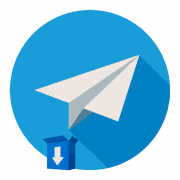 Установка Telegram на компьютер
Установка Telegram на компьютер
 Как создать группу в Telegram для Android, iOS и Windows
Как создать группу в Telegram для Android, iOS и Windows
 Создание чатов в Telegram для Android, iOS и Windows
Создание чатов в Telegram для Android, iOS и Windows lumpics.ru
lumpics.ru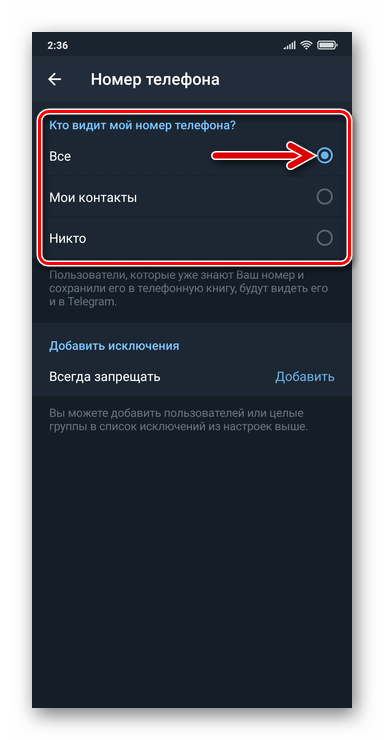
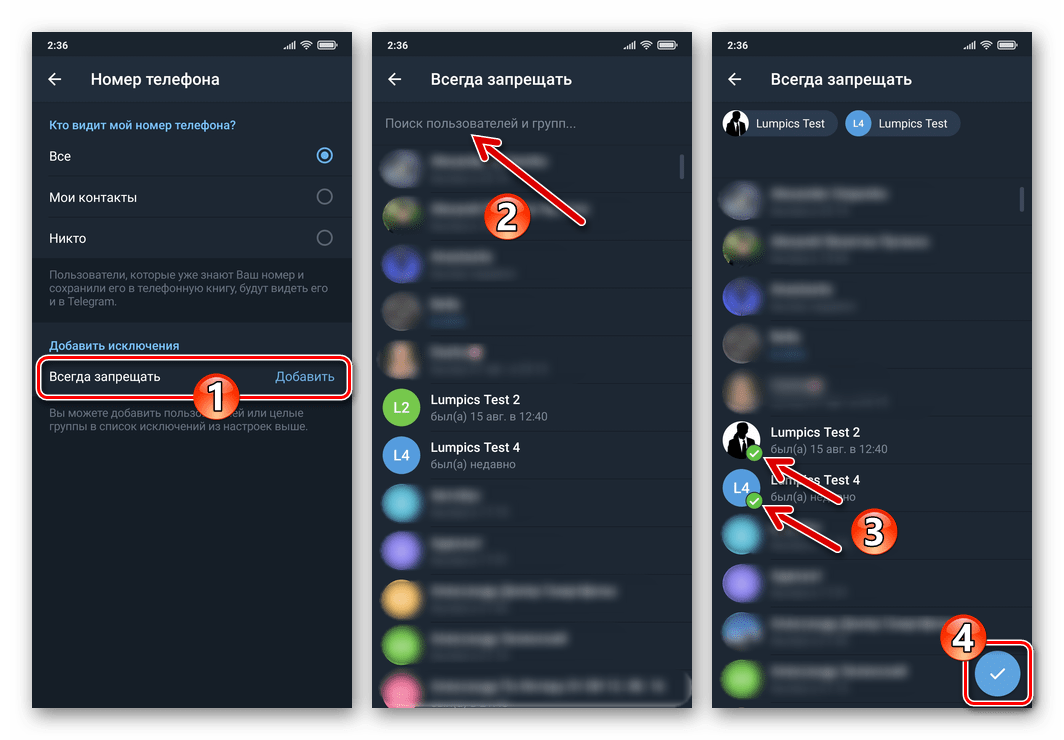
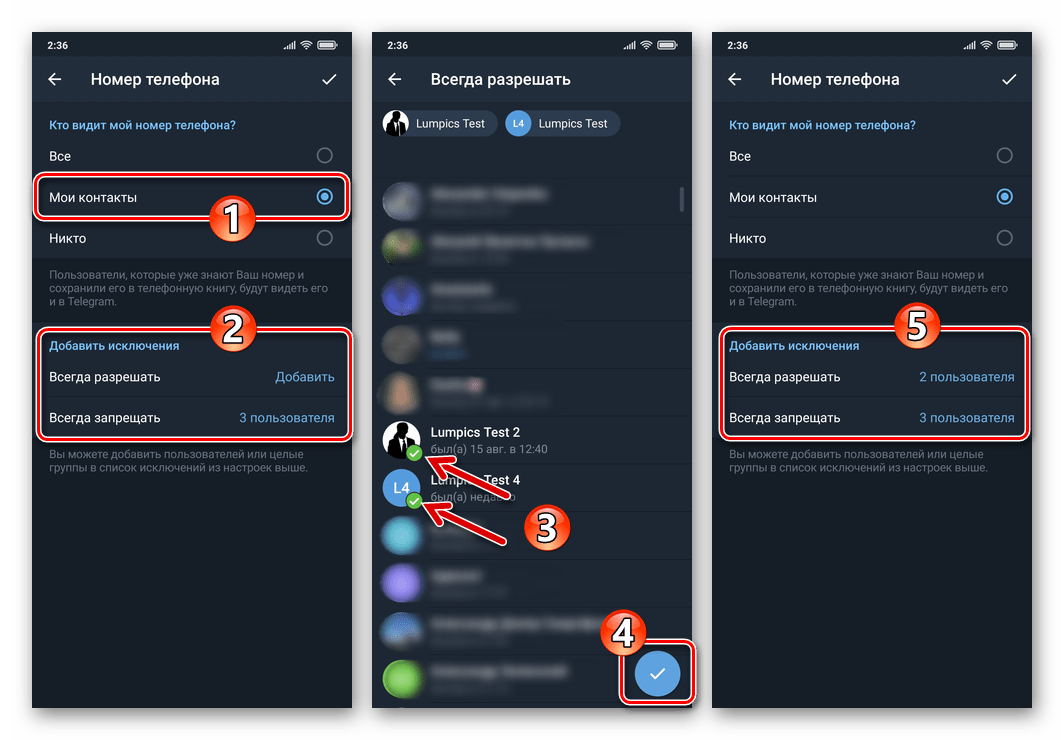
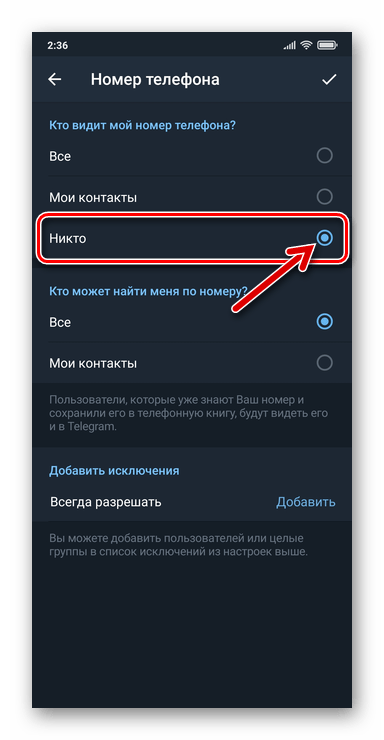


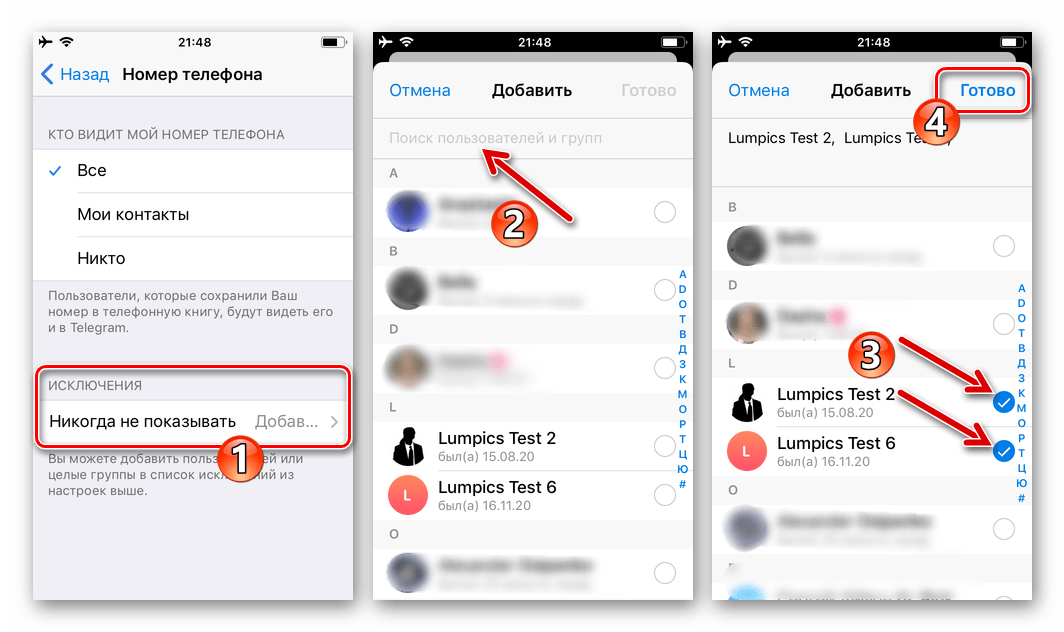
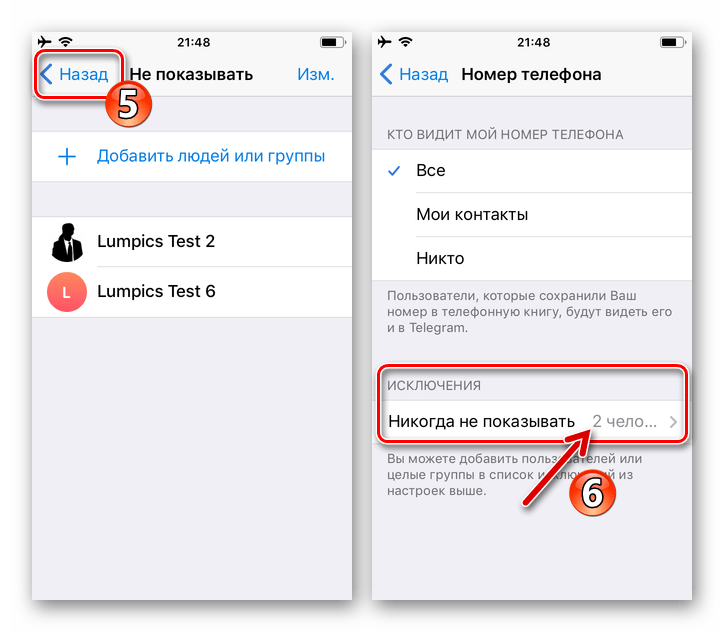
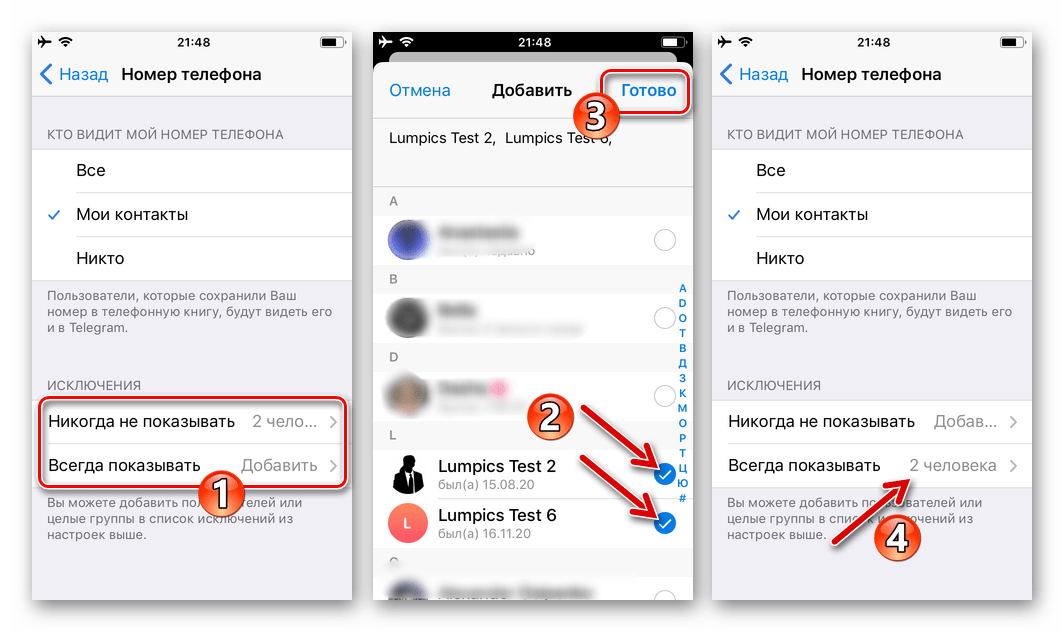
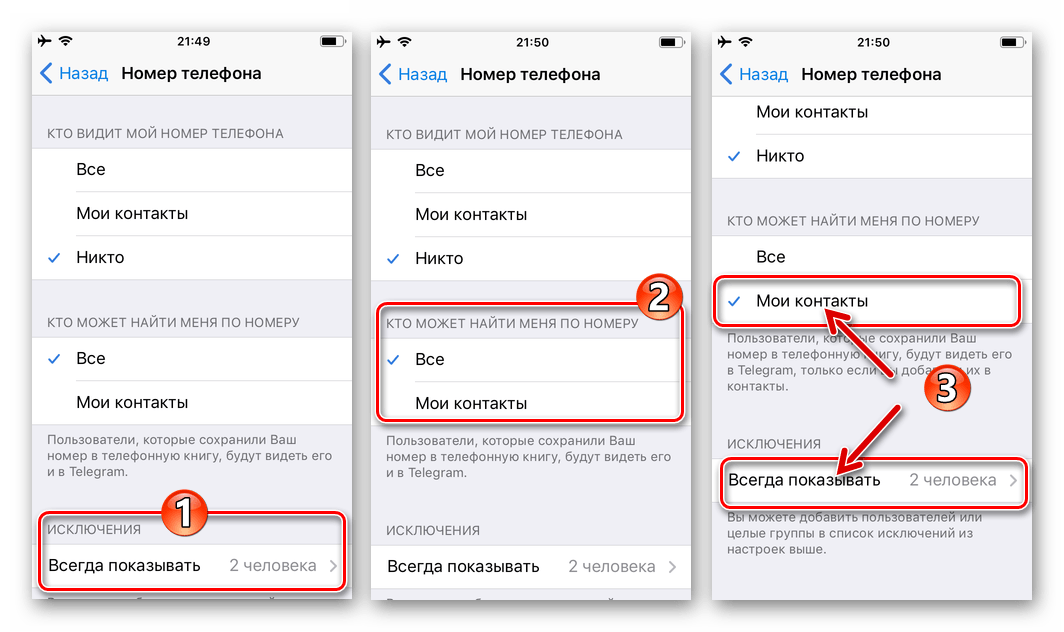
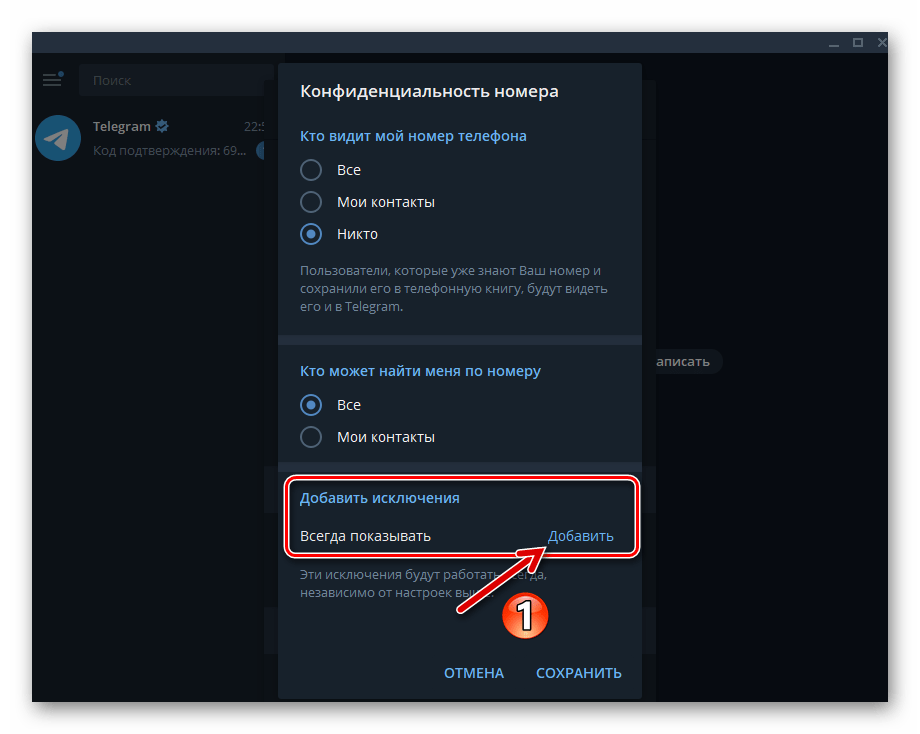
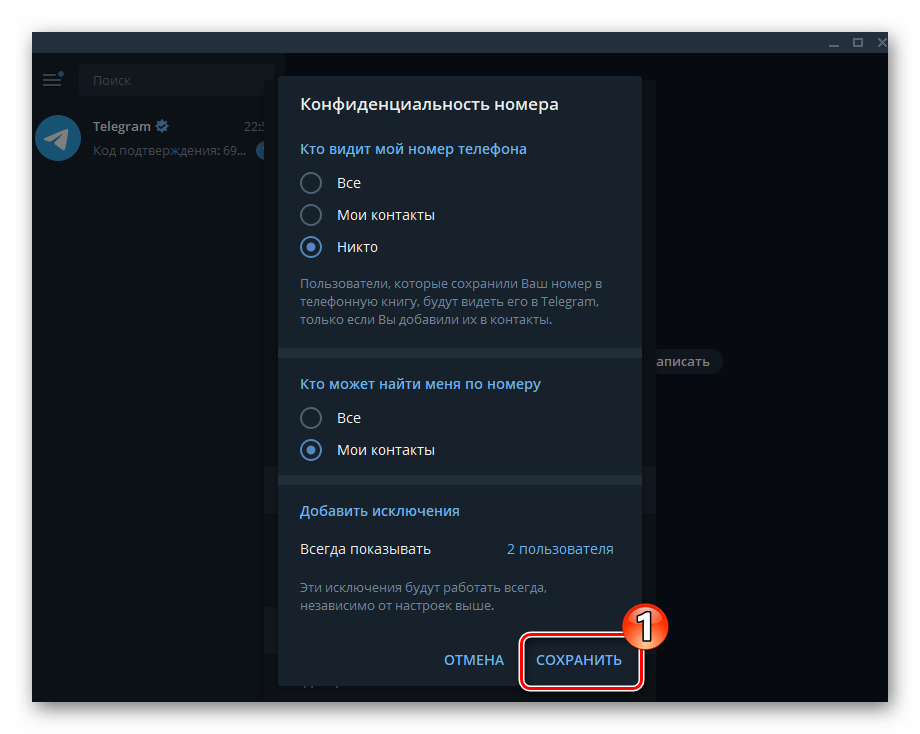









Большое Спасибо все получилось)